Hoe Friend iemand op Facebook & verbergen voor uw statusupdates
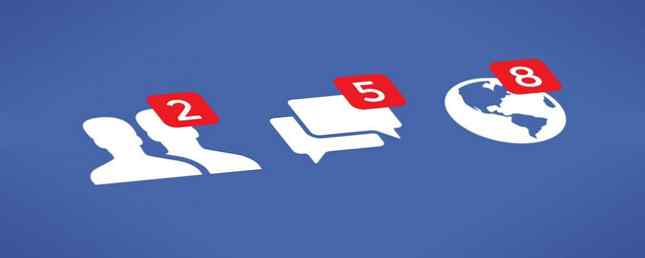
De aard van Facebook betekent dat het niet de plek is om rond te hangen als je echt je privacy waardeert.
Zelfs als je tijd besteedt aan het bijstellen van elke mogelijke privacy-instelling. Facebook Foto-privacy-instellingen die je moet kennen over Facebook Photo Privacy-instellingen die je moet weten Zoals met alles wat privacy op Facebook betreft, is het beheren van de privacy-instellingen van je foto's niet altijd gemakkelijk. Meer lezen, oude vrienden verwijderen 5 Redenen waarom u moet beginnen Facebook-vrienden verwijderen 5 Redenen waarom u zou moeten beginnen Facebook-vrienden te verwijderen Once upon a time had Facebook alles te maken met toevoegen; meer sociaal gebruikt om meer plezier te evenaren. Niet meer. Nu draait alles om verwijderen. Meer lezen en je verfijnen “sympathieën” lijst Maak Facebook opnieuw relevant met deze vergeten trucs Maak Facebook opnieuw relevant met deze vergeten trucs Als uw nieuwsfeed vol raakt met informatie waar u niet om geeft, moet u leren hoe u dit beter kunt beheren. Lees meer, het bedrijf kan nog steeds een enorme hoeveelheid gegevens verzamelen Facebook volgt u! Hier is hoe u het kunt stoppen Facebook volgt u! Hier is hoe het te stoppen Wie volgt je bewegingen online? ISP's, de overheid, Google ... maar hoe zit het met sociale mediasites zoals Facebook? Ja, ook zij. Zo stop je dat Facebook je volgt op internet. Meer lezen over jou.
Plaatsen waar je bent geweest, de gadgets die je hebt gebruikt om toegang te krijgen tot de service en de mensen met wie je bevriend bent, kunnen allemaal door Facebook worden gebruikt om een advertentieprofiel voor je te maken. Data Selfie: Hoeveel weet Facebook eigenlijk over jou? Data Selfie: Hoeveel weet Facebook eigenlijk over jou? Je deelt een enorme hoeveelheid gegevens met Facebook, zelfs als je niet veel klikt of plaatst. Deze Chrome-extensie geeft je een idee van hoeveel Facebook van je weet. Lees verder .
Als u zich echter meer zorgen maakt over de privacy van uw leeftijdsgenoten dan wat een paar multinationale ondernemingen wel of niet van u weten, kunt u een paar stappen ondernemen. Een van die stappen verbergt je nieuwe verbindingen van je muur, statusupdates en nieuwsfeed.
In dit artikel gaan we het proces uitleggen.
Waarom de gegevens verbergen?
De implicaties voor de privacy liggen voor de hand. Je wilt niet per se dat de wereld weet dat je vrienden bent geworden met je baas of je oude vlam van de middelbare school.
Maar er is ook een minder voor de hand liggende reden.
Als je sinds het begin van de opkomst van het bedrijf een Facebook-gebruiker bent, weet je dat de nieuwsfeed bijna niet meer te herkennen is aan hoe hij er tien jaar geleden uitzag.
En ik heb het niet alleen over de interface, de inhoud van de feed 5 Tips om politiek te blokkeren van je Facebook-tijdlijn 5 Tips om politiek te blokkeren van je Facebook-tijdlijn Maar elke vier jaar in de Verenigde Staten komt de verkiezing volledig en volledig verander Facebook volledig in een virtuele nachtmerrie. Hier leest u hoe u politieke berichten op Facebook kunt blokkeren. Meer lezen is ook drastisch veranderd. Het is niet langer vol met updates zoals “John eet vis voor het avondeten” en “Sarah gaat in de bus werken.” In feite is het tegenwoordig zeldzaam om zoiets in uw hoofdvoer te zien; het maakt mensen niet uit.
Daarom, als je een serie bent “friend-er,” geef uw bestaande verbindingen een pauze. Ze willen niet dat hun feed met kattenvideo's wordt onderbroken door het nieuws van je tiende nieuwe kennis in de afgelopen week.
Gebruik het activiteitenlogboek
Op een typische Facebook-manier heeft het bedrijf het proces om de wijzigingen eenvoudig of voor de hand liggend te maken niet doorgevoerd. Het wil niet dat je dingen verbergt. Hoe meer je deelt, hoe meer geld het bedrijf verdient (Zuckerberg heeft een aandelenkoers om zorgen over te maken, weet je!).
Als u nieuwe verbindingen uit uw feed wilt verbergen, gaat u naar het activiteitenlogboek. Om toegang te krijgen, open je je profielpagina en klik je op Bekijk activiteitenlogboek.

Zoals u nu al weet, kunt u met het activiteitenlogboek de inhoud beheren die aan uw muur en in de feeds van uw vrienden terechtkomt. Op de juiste manier gebruikt, kunt u ervoor zorgen dat het bijna alles filtert; niets dat met je verbonden is zal zonder je zegen live gaan.
Klinkt goed, maar het is niet meteen duidelijk hoe de gegevens in bulk moeten worden beheerd. Natuurlijk kun je de vermeldingen van geval tot geval verwijderen. Maar dat is niet efficiënt noch praktisch wanneer het om honderden updates gaat.
Gelukkig is er een betere manier.
Gebruik filters
In de linkerkolom ziet u een lijst met filters. Gebruik ze om uw activiteitenlogboekgegevens te filteren op een bepaald type bericht. U kunt bijvoorbeeld alleen de berichten zien die u leuk vindt of de foto's waarin u bent getagd.
Maar waar is de vriendenlijst?
U moet op de klikken Meer link hieronder Comments (niet de Meer beneden Alle apps). Je ziet nu een enorm uitgebreide lijst. Kiezen vrienden.

Oké, nu kun je een lijst zien met alle mensen waarmee je bent bevriend geraakt. Maar er is nog steeds geen voor de hand liggende manier om te voorkomen dat nieuwe vrienden op de feeds van je bestaande vrienden terechtkomen (ik heb je gezegd dat het proces ingewikkeld was!).
Als u wilt bewerken welke gegevens openbaar worden gemaakt, moet u uw aandacht op de bovenkant van het scherm richten. In het bijzonder moet u de drie pictogrammen op de kop van de pagina zoeken. Klik op degene die een beetje op een tekstballon lijkt.

Je ziet vier opties: Hoogtepunten en andere verhalen, Recente activiteit, Nieuwe vriendenrapporten, en Vriendenlijsten. Dit zijn de plaatsen waar nieuwe vriendschappen worden gepubliceerd. Je kunt ze naar eigen inzicht aanpassen. Helaas kunt u geen Friend Lists aanpassen. Voor maximale privacy, schakel de andere drie uit.

Samenvatting
Ik weet dat dat een beetje verwarrend was, dus hier is een korte samenvatting.
- Open uw activiteitenlogboek
- Klik op Meer in de lijst met filters
- Klik op Vrienden
- Open de Friend-activiteit kan in het menu worden weergegeven
- Schakel Hoogtepunten en andere verhalen, recente activiteiten en nieuwe vriendrapporten uit
Ga een stap verder
Oke. Je nieuwe vrienden verschijnen nu niet in een openbare feed, maar iedereen die echt dol is op het snuffelen in je privéleven, kan je nieuwe vrienden nog steeds volgen door naar je vriendenlijst te kijken.
Om een maximale veiligheid te garanderen, moet u het privé maken.
Open het instellingenmenu van uw Facebook-account door het vervolgkeuzemenu in de rechterbovenhoek uit te vouwen en te selecteren instellingen.
Kies in het paneel aan de linkerkant van het scherm Privacy. In het hoofdvenster moet u de opgeroepen optie vinden Wie kan mijn vriendenlijst zien?.

Klik Bewerk vouw vervolgens het vervolgkeuzemenu uit. Je kunt een van beide kiezen Openbaar, vrienden, of Alleen ik. U kunt ook een aangepaste lijst instellen.

Deelt u uw nieuwe vriendschappen met de wereld??
In dit artikel hebben we je laten zien hoe je zowel je nieuwe vriendschappen als bestaande vriendschappen volledig privé kunt maken. U hoeft zich nooit meer zorgen te maken of te schrikken voor uw relaties.
Waar sta jij in het delen van nieuwe vriendschappen met de wereld? Ben jij het type persoon dat het leuk vindt om iedereen te laten weten dat je een nieuwe buddy hebt, of wil je je vriendschappen privé houden??
Zoals altijd kunt u al uw gedachten en meningen achterlaten in de opmerkingen hieronder. En vergeet niet om het artikel met je vrienden te delen op sociale media om te zien wat zij denken.
Image Credit: Anikei via Shutterstock.com
Ontdek meer over: Facebook, online privacy.


